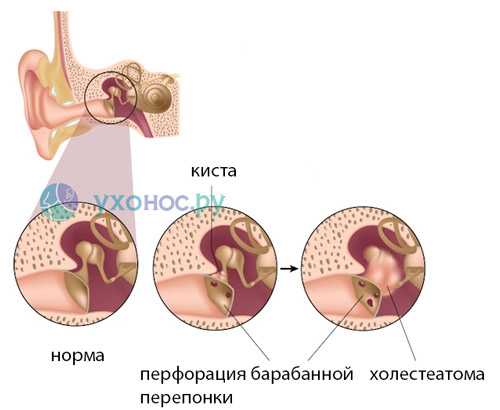Ланчпад что это такое
Launchpad на Mac: что это и как правильно настроить, чтобы хотелось пользоваться
Launchpad – весьма удобная функция в macOS, позволяющая отобразить приложения в виде набора иконок, похожего на рабочий стол iOS. Проблема заключается в том, что программа отображает ВСЕ ваши приложения в случайном порядке.

Поисковая строка облегчает поиск, но с таким же успехом вы могли бы использовать Spotlight для запуска нужного приложения. К счастью, Launchpad можно настроить по своему усмотрению, например, создать папки и упорядочить приложения, как вам удобно.
Что такое Launchpad
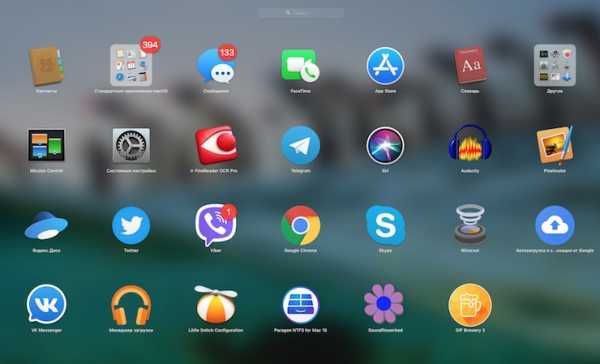
LaunchPad – это специальный режим в папке «Программы» на Mac, отображающий все приложения в виде сетки (по аналогии с домашним экраном iOS). Программы могут отображаться на нескольких страницах, если их слишком много, и они не помещаются на одном экране. Переключение между страницами осуществляется при помощи свайпов двумя пальцами вправо или влево на трекпаде или одним пальцем при помощи мыши Magic Mouse.
ПО ТЕМЕ: «Горячие клавиши» для удаления файлов в Корзину на macOS.
Как настроить удобный запуск Launchpad
Запуск Launchpad можно осуществлять несколькими способами: с помощью трекпада, функции «Активные углы» либо комбинации клавиш.
Запуск с трекпада
Для того чтобы активировать или отключить жест Multi-Touch, перейдите в раздел «Системные настройки» → «Трекпад» и установите флажок рядом с параметром Launchpad. Изменить жест нельзя, но вы можете отключить его.
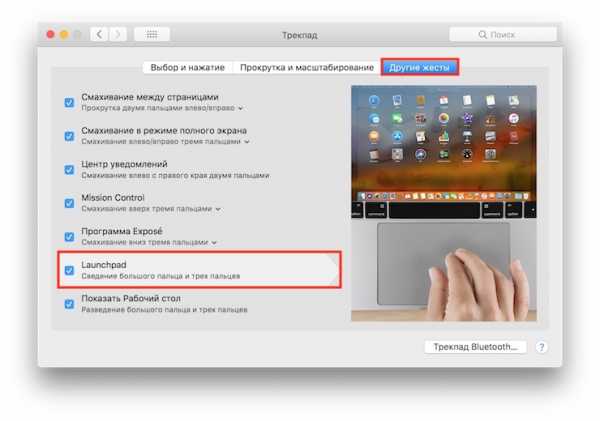
После включения параметра, вызвать Launchpad можно будет при помощи сведения большого пальца и трех пальцев.
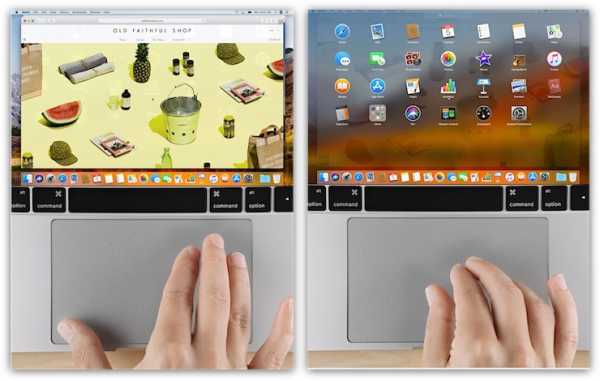
Запуск при помощи функции «Активные углы»
Для настройки запуска Launchpad с помощью функции «Активные углы» (возможность запуска программ путем наведения указателя мыши на один из углов окна приложения) откройте раздел «Системные настройки» → «Рабочий стол и заставка» → «Активные углы».
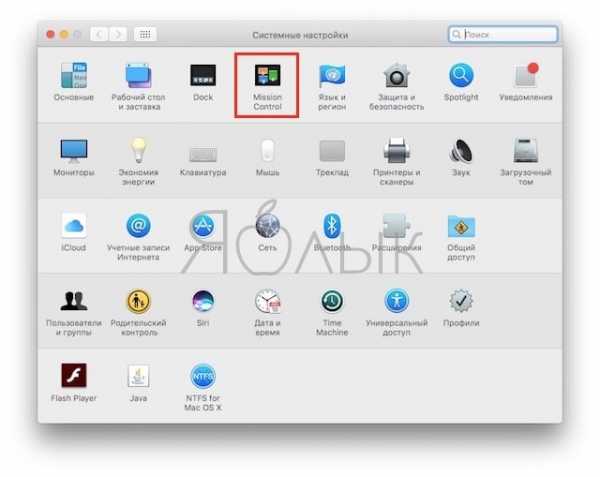
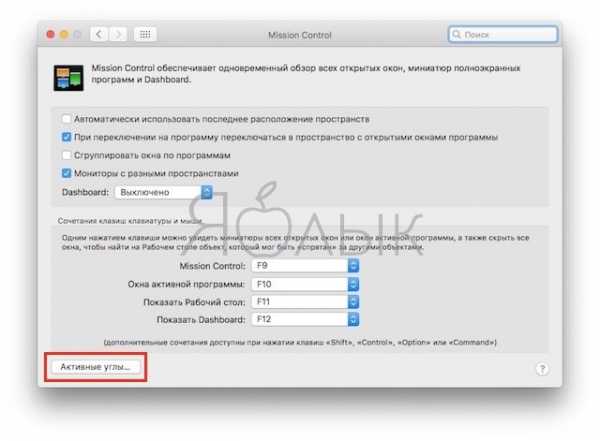
В выпадающем меню назначьте любой активный угол для запуска Launchpad (мы рекомендуем правый верхний)
Запуск при помощи горячих клавиш
Для того чтобы добавить сочетание клавиш, откройте «Системные настройки» → «Клавиатура» → «Сочетания клавиш» и поставьте галочку. Выберите в левой колонке раздел Launchpad и Dock. Затем дважды щелкните на параметре Launchpad и назначьте сочетание клавиш, например ⌘ + §.
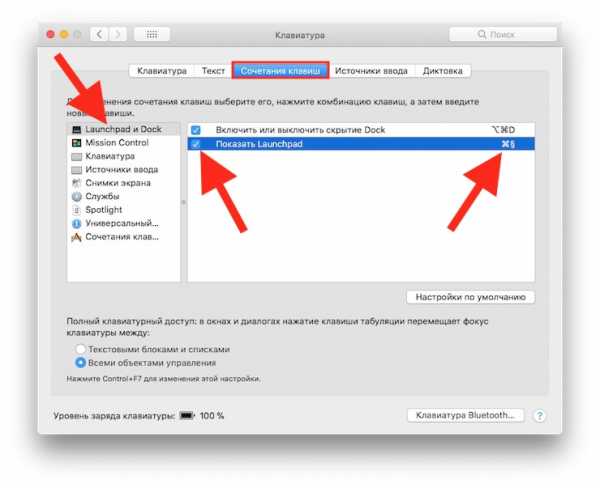
Вы также можете управлять экранами Launchpad, используя клавиатуру, например, клавиши для управления курсором (кнопки со стрелками) помогут перемещаться между иконками приложений или переключаться между экранами (клавиша ⌘ + кнопки переключения влево/вправо). Для выхода из программы нажмите клавишу Escape, чтобы запустить выбранное приложение, нажмите клавишу Return.
ПО ТЕМЕ: Как быстро открывать настройки любого приложения в macOS.
Как упорядочить приложения в Launchpad
Для того чтобы упорядочить приложения, просто захватите их с помощью мыши или трекпада и перетащите их.
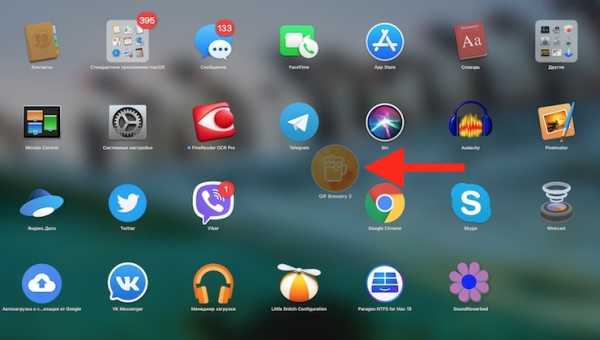
Если вы хотите перенести программу на другую страницу, перетащите его к краю экрана и подождите, пока страница не переключится автоматически. Если вы когда-либо упорядочивали иконки на домашнем экране iPhone, сделать то же самое в Launchpad не составит труда. Launchpad позволяет создавать папки в «стиле» iOS (перетаскивая одну иконку поверх другой) и переименовывать их. Таким образом вы сможете скрыть ненужные приложения и лучше организовать свое рабочее пространство.
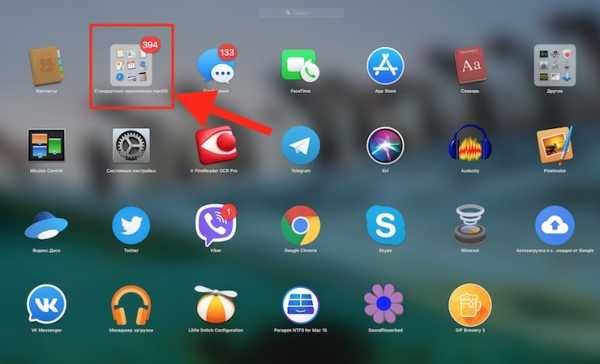
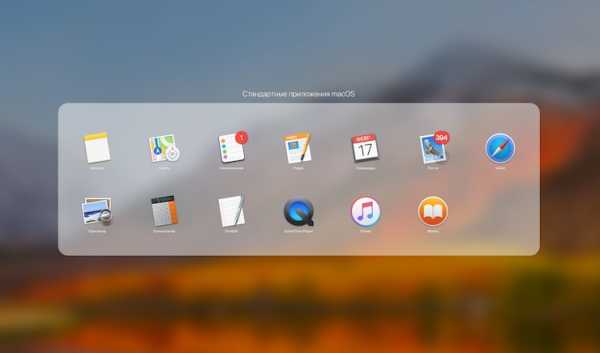
При необходимости удалить приложение, щелкните и удерживайте значок любой программы (по принципу iOS). Через несколько секунд все иконки начнут покачиваться, правда, удалить можно только приложения, загруженные из Mac App Store. Помните, что приложения удаляются полностью, а не только из Launchpad.
Как искать приложения в Launchpad
В действительности функция поиска в Launchpad не так уж плоха. Вы можете начать ввод текста сразу после запуска функции без необходимости нажимать на окно поиска. Когда на экране отобразятся соответствующие поиску приложения, выберите нужное и нажмите Return для запуска программы.

Возможно Launchpad покажется вам не таким эффективным, как Spotlight или Dock, однако эта функция точно является отличной альтернативой блужданию в папке «Программы» в поисках нужного приложения.
Смотрите также:
launchpad – ALL FOR DJ
Продолжаем наводить порядок в голове. Grid-based контроллеры — относительно новый класс музыкальных устройств для запуска/остановки клипов лайв сессии. В этой статье мы расскажем об истории его возникновения и расставим на свои места актуальные модели.
Зачем нужны подобные контроллеры?
Ручки и фейдеры могут быть использованы понятно для чего — для регулирования параметров микшера, инструментов и эффектов, а зачем столько одинаковых квадратных кнопок?
В основном, эти кнопки используются для запуска музыкальных партий при живой игре. Музыкант сочиняет разные вариации партий инструментов и во время игры по-разному комбинирует их, находя самые удачные сочетания, которые потом могут стать основой трека. Или берёт партии уже готового трека и режет их на петли, которые потом можно запускать в разных комбинациях.
Короче, каждая квадратная кнопочка на grid-based контроллере запускает какую-либо ритмическую или мелодическую партию или звук. Это должно быть очевидно пользователям программы Ableton Live, с которой и началась популяризация данного подхода. Там есть так называемый Live Session View с сеткой, в которой по горизонтали идут дорожки разных инструментов, а по вертикали вариации партий этих инструментов. Каждая партия там называется клипом, набор клипов может составлять сцену и так далее, если вам интересно, изучайте непосредственно Ableton Live.
Схожий подход относительно недавно стал использоваться и в других программах, например, Performance Mode в FL Studio или Launcher в Bitwig Studio. В основном, для удобной работы с запуском партий и звуков и были придуманы ланч-контроллеры, но так как их интерфейс является достаточно абстрактным, применений данным девайсам можно придумать огромное количество. Например, существуют режимы, в которых ланч-контроллеры могут полноценно заменить миди-клавиатуру, также очень удобно использовать их для управления степ-секвенсорами. Функционал зачастую расширяется за счёт сторонних скриптов и драйверов, которые можно без проблем отыскать в интернете. Можно на лету создавать аранжировки из готовых партий или наигрывать новые мелодии и ритмы — выбор за вами.
Важные моменты и характеристики:
- Ланч-контроллеры имеют сетку из кнопок (8x8 или другие варианты)
- Кнопки могут иметь подсветку RGB или с меньшим количеством цветов (нужно для понимания какие партии в данный момент играют)
- Кнопки могут иметь или не иметь чувствительность к силе нажатия (важно для работы с динамикой)
- Могут присутствовать дополнительные элементы в виде ручек, фейдеров, дисплея
- Разные производители предлагают разную степень интеграции с софтом.
Теперь немного истории, кому интересно, можете прочитать, а можете пропустить следующие несколько абзацев и сразу перейти к обзору актуальных моделей.Launchpad, Push, Akai APC40 — эти названия вам наверняка встречались, и сегодня пластмассовая штука с множеством квадратных кнопок уже никого не удивляет. А вы знаете, что ещё 10 лет назад не было запущено ни одного серийного производства подобных устройств?
Итак, первопроходцами были Брайан Крэбтри и Келли Кейн — изобретатели устройства под названием Monome. Девайс представлял собой квадратную коробочку, на верхней панели которой размещалась матрица из квадратных кнопок. Устройства изготовлялись вручную и первые прототипы были сделаны примерно в 2003-м. Экземпляры были у нескольких особо продвинутых музыкантов, например, эксцентричный Daedalus прославился во многом, благодаря своей игре на Monome. Выступления, на которых человек извлекает звуки, нажимая на светящиеся квадратики без каких-либо подписей, стали очень популярными среди музыкальных гиков. Ещё круче было то, что девайс был рассчитан на работу с Max/MSP, любимым языком программирования музыкантов-экспериментаторов, и работал по протоколу OSC, который является альтернативой “устаревшему” MIDI. Monome управлял различными степ-секвенсорами, гранулярными синтезаторами и хитрыми семплерами, из-за этого его так полюбили IDM, Ambient и Abstract Hip-Hop авторы. Короче, модный контроллер быстро приобрёл статус культового, и в 2006-м, когда создатели объявили об открытии продаж, его стали приобретать передовые электронщики, среди которых Four Tet, Flying Lotus, James Holden и даже Deadmau5.

Была парочка НО — так как девайс делали вручную, скорость производства была медленной, цена кусалась, и обычные люди не могли позволить себе Monome. Да и разобраться с интерфейсами программ на Max/MSP не всем хватает воли, а нативной совместимости с Ableton Live у устройства не было.
Из-за культового статуса к Monome стали всё больше присматриваться другие производители. Сначала подключились Livid Instruments, в 2007-м запустив производство контроллера Ohm. Они добавили к кнопкам набор из фейдеров и ручек, а также сделали полноценную поддержку MIDI и хорошую совместимость с Ableton Live. Сеть быстро наполнилась хвалебными отзывами музыкантов и виджеев. Правда, Livid тоже склонны к рукоделию, так что девайсов было мало и они были дорогими.

Очевидно, пришло время вмешаться деловым людям, и первыми стали Akai. За плечами у них большой опыт производства семплеров и контроллеров, так что они просто взяли и скрестили свой MPD с Monome, в 2009-м выпустив Akai APC40 — один из самых качественных ланч-контроллеров для Ableton Live и по сей день. Вслед за Akai на поезд запрыгнули Novation, и тут же этот поезд захватили. Дело в том, что продукты от Akai относятся хоть и к массовому рынку, но к премиальному его сегменту. Novation же решили сделать свой Launchpad в два-три раза дешевле, благодаря сборке попроще и отсутствию дополнительных ручек и фейдеров. Многие фанаты Monome быстро обвинили Novation в плагиате интерфейса, но в вишлист устройство добавили, ещё бы — полная совместимость с Ableton Live, разноцветная подсветка, удобные размеры и очень доступная цена. На YouTube вскоре появился целый класс видео, где молодые фингер-драммеры собирают миллионы просмотров, играя лайвы и мэшапы на Launchpad.
Собственно, Launchpad так сильно популяризовал подобные контроллеры, что всё вышедшее позже стало ассоциироваться уже с ним, а не с тем же Monome.
К счастью, в этой гонке никто не обанкротился, и все участники этой истории до сих пор занимают свои ниши и выпускают ланч-контроллеры. На сегодняшний день парадигма запуска музыкальных партий квадратиками стала очень распространённой и поддерживается всеми секвенсорами, в которых есть режим живой игры. Что ж, хватит истории, переходим к делу!
Обзор актуальных моделей
Ableton Push

Об этом контроллере мы уже писали, прочитайте статью. Скажем только, что Push создан самими Ableton, и это значит, что его совместимость с программой Live максимальна. На контроллере можно быстро делать полноценные треки и лайв-сеты с нуля без взгляда на экран компьютера. Благодаря дисплею и отличной интеграции с секвенсором, Push являтся чем-то большим, чем просто контроллер.
Подробности и цена
AKAI APC40 MKII, APC Mini, APC Key 25
Вышеназванный Push сделан в содружестве с AKAI, но для AKAI это не первый опыт создания контроллеров для Ableton. Как мы уже говорили, в 2009-м они выпустили APC40, и за все эти годы накопилось очень много отзывов по поводу улучшения первой версии устройства, так что уже после выпуска Push вышел AKAI APC40 MKII.

У APC40 MKII нет дисплея и чувствительности к силе нажатия, зато есть достаточное количество ручек, энкодеров и фейдеров, чем не может похвастаться Push. Обновлённая версия легче и меньше, имеет яркую RGB подсветку кнопок, а элементы управления расположены с учётом многолетнего пользовательского опыта первой версии APC40. Также существует уменьшенный вариант без энкодеров APC Mini, он больше подходит для модульных сетапов. Для компенсации отсутствия “крутилок” и некоторых кнопок можно взять AKAI Midimix или Novation Launch Control. Когда мы писали про миди-клавиатуры, то упоминали APC Key 25. Это тоже интересный вариант из новой серии. Присмотритесь, если вам хочется играть на клавишах.
APC40 MKII
APC40 Mini
APC Key 25
Novation Launchpad S, Mini, PRO

Launchpad — стандарт ланч-контроллера. Простой интерфейс и доступность обеспечили девайсу всемирное признание. Здесь нет ничего, кроме сетки 8x8 и нескольких вспомогательных кнопок для управления. Но пусть вас это не смущает, ведь устройство в стандартном маппинге имеет несколько режимов, и вы можете не только запускать партии, но и управлять громкостью, панорамой, эффектами, управлять записью, включать и выключать звук на дорожках, наигрывать мелодии и ритмы. Короче, эти 64 кнопки можно использовать как угодно, и если посвятить достаточно времени тренировкам, то можно вообще забыть о необходимости что-то крутить или двигать. Для Launchpad существует огромное количество скриптов и маппингов для самого разного софта, так что функционал можно расширить ещё сильнее.
Что касается мобильности, то устройство и так удобно транспортировать, но Novation пошли дальше и сделали Launchpad Mini, который повторяет функции большого девайса, занимая ещё меньше места. Слабым местом Launchpad S и Mini можно считать отсутствие Velocity и ограниченную подсветку.

Не так давно была выпущена версия контроллера, которая эти слабые места убирает — новый Launchpad Pro предлагает подсветку полностью в RGB, пэды теперь чувствительны к силе нажатия и даже имеют Aftertouch, а вспомогательных кнопок для управления программой стало в два раза больше. Ручек и фейдеров по-прежнему нет, но это уже стало фишкой Launchpad.
Launchpad S
Launchpad Mini
Launchpad Pro
Livid Instruments Ohm RGB и Base

Контроллеры от Livid относительно дороже остальных и позиционируются, как “бутиковые”. Ohm RGB предлагает полноцветные пэды без чувствительности к силе нажатия и хороший набор дополнительных регуляторов, и его особенностью является использование open source драйверов. То есть, при наличии навыков программирования можно достаточно просто нарулить всё под свои нужды. Также можно расширять возможности контроллера за счёт подключения дополнительных модулей непосредственно к его схеме через специальные разъёмы на задней стенке. Короче, если вы технарь, то почитайте подробнее про Ohm RGB.

Более простым решением от Livid является Base II — 32 RGB-кнопки с velocity и aftertouch позволяют с удовольствием барабанить и запускать клипы, также интересным фактором является наличие тач-элементов, которые могут заменить фейдеры и ручки.
Ohm RGB
Base II
Keith McMillen QuNeo

Если вам нравятся тач-устройства, то присмотритесь к QuNeo. Этот странный контроллер наделал много шума. QuNeo можно использовать для запуска клипов, фингер-драмминга и прочих не настолько стандартных операций. Здесь имеется сетка в 64 кнопки, но на фото мы можем увидеть только 4x4, в чём трюк? Каждая физическая кнопка является тачпадом и делится на 4 виртуальных по количеству углов. Такой подход открывает интересные возможности, то есть QuNeo является гибридом контроллера и iPad. Чувствительность тач-интерфейса очень высока за счёт использования продвинутых сенсоров, также огромным преимуществом является то, что в контроллере нет подвижных деталей, и это в разы снижает вероятность его поломать.
Подробности и заказ
Behringer CMD Touch TC64

Шутки ради покажем вам это чудо. В 2015-м году Behringer решили удивить публику своей “новинкой” CMD Touch TC64 и выпустили клон обычного ланчпада. Без комментариев.
Вот и все достойные вашего внимания ланч-контроллеры. Вариантов достаточно, так что выбирайте, все представленные модели имеются в наличии в нашем магазине.
ALLFORDJ team
.
почувствуй себя Skrillex-ом, не вставая из-за компьютера
У вас есть музыкальный вкус и соответствующий талант, вам по душе электронная музыка и вы не прочь самостоятельно «замутить» крутую диджейскую тему? Да вот беда – нет у вас в наличии ни лаунчпада, ни микшера, ни сэмплера… Не стоит отчаиваться! Есть способы проявить свои музыкальные способности и безо всего этого оборудования. Имея компьютер, планшет или даже телефон, можно в любой момент почувствовать себя крутым диджеем. Всё, что вам потребуется – выход в интернет, наличие реальной (или виртуальной) клавиатуры, а также нужный веб-адрес, чтобы запустит онлайн-лаунчпад или сэмплер :-). И в нашем обзоре мы этими нужными адресами с вами поделимся!
Учитывая, что на лаунчпаде можно создавать настоящие хиты электронной музыки, многие действительно хотят освоить данный девайс. Чего только стоит это исполнение!
Если вы прямо сейчас готовы повторить увиденное, например, исполнить Equinox Скриллекса на клавиатуре своего ПК, то сайт с очень сложным адресом https://agile-spire-1086.herokuapp.com вам в этом поможет!
Данный онлайн-лаунчпад предлагает на выбор 6 популярных мелодий:
Каждую из них при определенной сноровке и терпении можно исполнить. Не верите, что такое можно сыграть на простой клавиатуре? Вот, посмотрите видео и убедитесь:
А теперь переходите на сайт и сами ощутите себя «в шкуре» популярного dubstep-исполнителя:
Запустить онлайн-лаунчпад
Кому-то данный инструмент может показаться довольно сложным. Действительно, идеального исполнения на этом онлайн-лаунчпаде придется добиваться довольно долго. Если же вы хотите сыграть «что-нибудь электронное» прямо сейчас, не особо утруждая себя тренировками в ловкости пальцев, предлагаем обратить внимание на следующий ресурс:
Эта вариация на тему онлайн-лаунчеров называется музыкальным кубом. Кроме уже представленной вам версии для исполнения хаус-мелодии, есть возможность поиграть на electro-, dubstep-, trap-, reggaeton-кубах и еще паре разновидностей на тему перечисленных музыкальных направлений.
Данный вариант «извлекания» музыки из своего ПК/ ноутбука или планшета выгодно отличается от представленного первым онлайн-лаунчера тем, что здесь уже с первых минут использования становится понятным, как создать собственную интересную мелодию. А активируемое музыкальным онлайн-кубом управление с клавиатуры делает игру на данном виртуальном «инструменте» еще более понятной и удобной.
Убедитесь сами, что с на таком онлайн-кубе можно сыграть очень даже неплохой мотив:
Понятно, конечно же, что музыкальные кубы относятся скорее к играм, развлечениям, а не к настоящему инструменту созданию музыки. Но, тем не менее, это отличный способ проверить свои умения создавать музыку в виртуальной среде 🙂 .
Ну и самый интересный, на наш взгляд, онлайн-лаунчпад представлен на сайте именитого «лаунчпадодела» — а именно фирмы Novation.
Ссылка на ресурс: http://intro.novationmusic.com/harry-coade
Конечно, из названия видно, что это лишь «интро» — никто не обещает вам полноценных возможностей реального лаунчпада, но и на этой «заманухе» можно наиграть очень интересные мотивы.
Для примерного понимания, как это работает и звучит, можете посмотреть вот это видео:
С уверенностью можно сказать, что Вы сможете сыграть гораздо более интересную мелодию, чем на этом демо-видео 🙂 . Главное — наличие фантазии, слуха и немного свободного времени.
Управление с клавиатуры на данном онлайн-лаунчпаде также имеется. Чтобы «подсмотреть», какая клавиша за что отвечает, обратите внимание на подписи под игровой панелью. Вас будут интересовать Hotkeys:
Т.е. при нажатии на клавишу “P” или “;” у вас высветится подсказка, какая кнопка клавиатуры соответствует кнопке лаунчпада. Выглядит это вот так:
Зная теперь, что к чему, дело остается за малым – исполнить крутую музыку на лаунчпаде! Можно, например, удивить своими умениями друзей, или же устроить что-то вроде соревнования, кто круче сумеет «зажечь» с помощью данного онлайн-девайса 🙂 .
Потренировавшись, поиграв в Интернете на рассмотренных инструментах, вы, вполне возможно, решите, что это – действительно ваше призвание, и решите приобрести себе вместо онлайн-лаунчпада настоящее устройство. Что ж, один бренд (Novation) мы вам уже посоветовали!
Будем ждать появления новых звезд электронной музыки мирового масштаба! И если кто-то из читателей данного обзора дорастет до уровня M4SONIC или Skrillex-а, обязательно дайте нам знать об этом в комментариях :-).
На этом всё, желаем всем творческих успехов, хорошей музыки и отличного настроения!
Ваш Netobserver.ru
Похожее
PPA на Launchpad | Русскоязычная документация по Ubuntu
Политика Canonical такова, что в стандартных репозиториях содержаться только стабильные версии программ, выпущенные на момент выхода в свет дистрибутива. В дальнейшем в репозитории добавляются только обновления безопасности, не изменяющие версии установленных программ. Кроме того, добавить разработчику свою программу в стандартные репозитории не просто.
Всё это не очень удобно, поскольку не позволяет создателем программ напрямую публиковать через механизм репозиториев последние версии своих творений. К счастью, существует возможность создания своего собственного репозитория и публикации пакетов в нём, и этой возможностью многие разработчики пользуются.
Но этот способ тоже имеет ряд недостатков, поэтому Canonical создала специальный сайт, позволяющий легко разместить репозиторий со своими пакетами в интернете. Сайт этот называется launchpad.net1). Репозиторий на Launchpad принято называть PPA (Personal Packages Archive - персональный архив пакетов).
Итак, каждый автор программного обеспечения может легко разместить свой собственный PPA на Launchpad. Собственно, нас интересует использование этих архивов пакетов, и вот тут есть пара очень полезных для конечного пользователя вещей.
Для начала нужно разобраться с тем, как найти на Launchpad страницу с описанием нужного репозитория. Сделать это достаточно просто, нужно всего лишь воспользоваться поиском по этому сайту, располагающимся на главной странице в правом верхнем углу. Например:
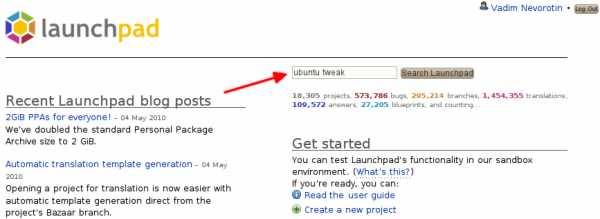
Первой строчкой в результатах поиска в данном случае будет страница проекта на Launchpad:
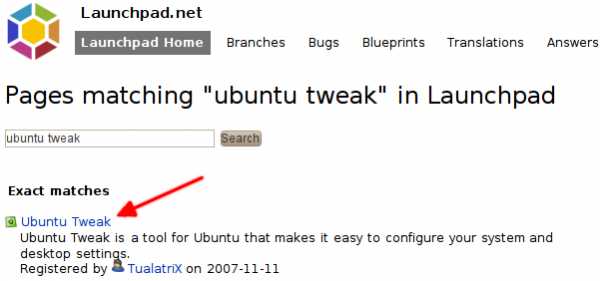
Нам на неё-то как раз и надо, на ней можно обнаружить ссылку на страницу с PPA, вот эта ссылка: https://launchpad.net/~tualatrix/+archive/ppa2).
К сожалению, не у каждого зарегистрированного на Launchpad проекта есть свой персональный архив пакетов, имейте это ввиду. Если вы не нашли PPA для какой-либо программы, загляните на её официальный сайт - возможно с него вы сможете загрузить пакеты или получите на нём информацию о поддерживаемых репозиториях.
Перейдя по ссылке вы попадёте на страницу с описанием PPA3), на которой вас в первую очередь должна интересовать инструкция по добавлению репозитория в систему:
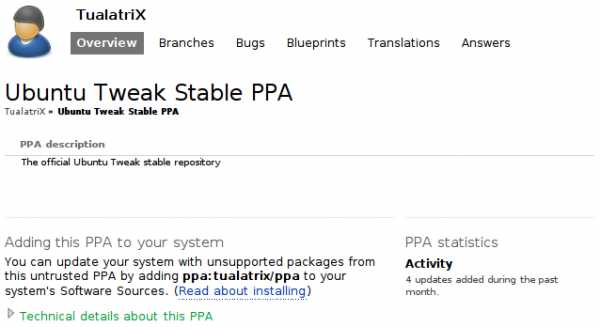
В ней написано, что вам всего лишь достаточно добавить в список строку ppa:tualatrix/ppa. Но как же всё то, что я рассказывал в предыдущей статье про APT-строки и ключи?
Дело в том, что в Ubuntu встроен специальный механизм простого добавления в систему репозиториев с Launchpad. После добавления строки ppa:tualatrix/ppa к вашим источникам приложений система автоматически преобразует её в APT-строку и скачает нужный ключ. Просто введите PPA строку вместо APT в окно добавления репозиториев:
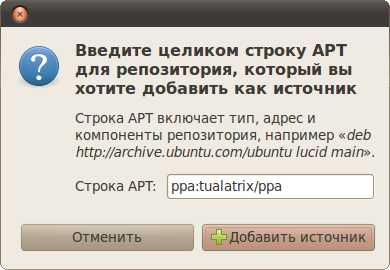
Однако если вы хотите всё сделать вручную, то обратите внимание на ссылку «Technical details about this PPA» под описанием PPA, нажав на неё вы увидите техническое описание репозитория:
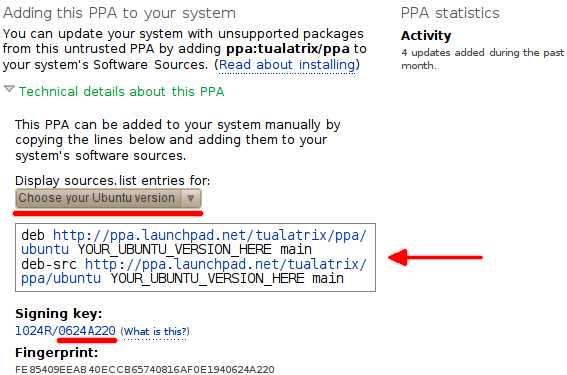
Выберите свою версию Ubuntu в списке, в рамке появятся две APT-строки: одна для пакетов с программами, другая - для исходного кода. Обычно вам нужна только первая. Ключ же репозитория написан после / в строчке Signing key.
Вот так всё просто. Советую разобраться с интерфейсом Launchpad, поскольку это ко всему прочему основной ресурс разработки, переводов и тестирования Ubuntu. Ну и напоследок хочется заметить, что добавлять PPA с Launchpad можно так же легко и через терминал, для этого достаточно набрать
sudo add-apt-repository идентификатор_PPA
Например, для добавления репозитория Ubuntu Tweak:
sudo add-apt-repository ppa:tualatrix/ppa
Кстати, я не зря показывал работу с Launchpad на примере добавления PPA для Ubuntu Tweak. Это программа является достаточно неплохим настройщиком Ubuntu, позволяющим выполнять различные полезные функции. В частности, она позволяет подключать многие популярные репозитории всего одним кликом мыши. Подробней про неё можно почитать на нашей вики http://help.ubuntu.ru.
Я описал все основы работы с пакетной системой Ubuntu, теперь же пора рассказать про некоторые конкретные примеры её использования:
XLaunchpad – лаунчпад Mac OS в среде Windows
Как могла бы выглядеть Windows, если б вместо традиционного рабочего стола у неё была среда запуска приложений типа лаунчпада Mac OS? Программа XLaunchpad привносит в среду Windows лаунчпад Mac OS, но привносит его усовершенствованным, с более гибкими, нежели в операционной системе от Apple, возможностями по настройке. XLaunchpad – это среда доступа к ярлыкам приложений, но не только к ним, а ещё к пользовательским папкам, файлам, закладкам сайтов.
Это альтернатива стартовому экрану Win8.1, меню «Пуск» Win7 и Win10. Альтернатива, способная как заменить собой привычный рабочий стол, так и дружно сосуществовать вместе с ним.
Посмотрим на возможности программы.
1. Идеи Mac OS в среде Windows
Итак, условно-бесплатная программа XLaunchpad. Она внедряет в Windows XP-10 полноэкранную среду доступа к приложениям и пользовательским данным с несколькими виртуальными экранами, между которыми можно переключаться свайпом, и аккуратно выстроенными в ряды ярлыками. И эта среда внешне и организационно являет собой точный клон лаунчпада Mac OS.
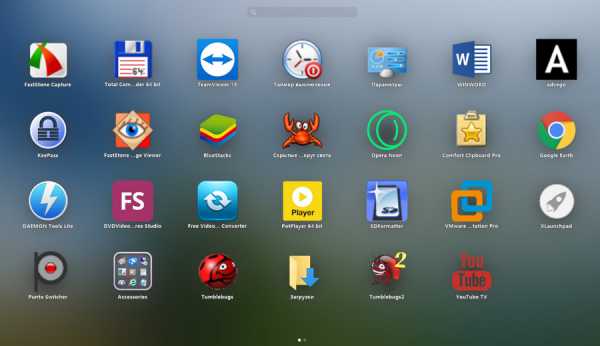
Запускается эта среда кликом по значку лаунчпада (точно такому же, как в Mac OS) в системном трее Windows, двойным кликом по рабочему столу или клавишей F12. А если в настройках программы выставить галочку опции «Режим рабочего стола», то лаунчпад подменит собой рабочий стол Windows.
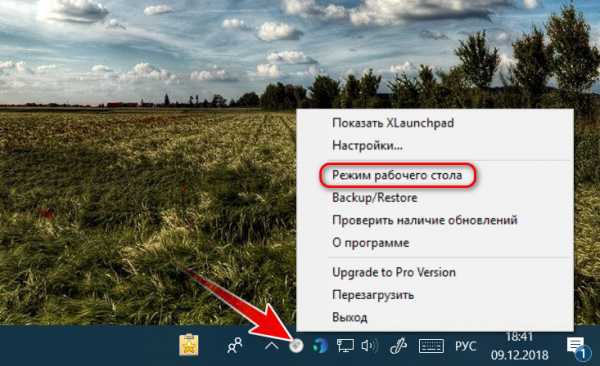
Поверх лаунчпада будут отображаться панель задач, окна приложений, меню «Пуск». Сворачивание окон и клавиши Win + D представят нам на обозрение не рабочий стол, а среду лаунчпада. Он поменяется ролями с рабочим столом, и последний станет нам доступен по тем же командам, что предназначены для запуска самого лаунчпада – клик по значку в системном трее, двойной клик, нажатие клавиши F12.
2. Работа с ярлыками
В среде XLaunchpad ярлыки можно перетаскиванием мышью менять местами, открывать их свойства и расположение на диске, настраивать иконки, запускать родное контекстное меню Windows. Если ярлыков много, их можно искать с помощью поисковика.
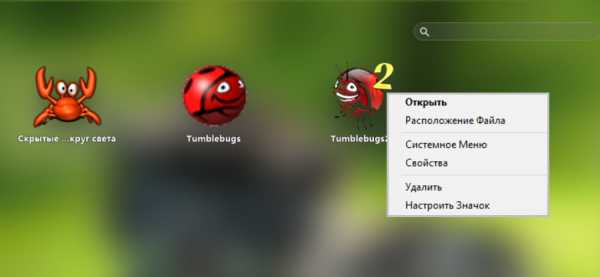
Как и в оригинальном лаунчпаде Mac OS, ярлыки группируются по папкам.
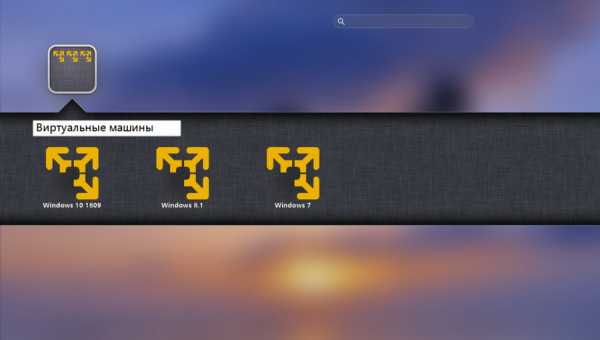
Для добавления нового ярлыка на пустом месте лаунчпада жмём контекстное меню, выбираем «Добавить», далее указываем нужный объект – файл запуска программы, пользовательский файл, папку, закладку сайта, предлагаемые для выбора системные функции.
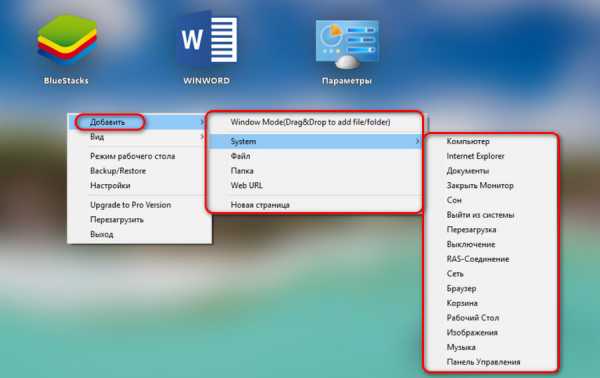
XLaunchpad работает только с EXE-файлами запуска программ Win32, приложения UWP Win10 и Modern UI Win8.1 не поддерживаются.
Состояние значков лаунчпада можно запечатлеть в резервной копии, а потом при необходимости восстановить. Впрочем, программа сама автоматически создаёт бэкапы по итогам наших правок ярлыков.

3. Настройки программы
В настройках XLaunchpad можно выбрать другие (или дополнительные) способы запуска лаунчпада:
• Двойной клик с зажатой клавишей Ctrl или Alt;
• Собственное сочетание клавиш;
• Одиночный или двойной клик колесом мыши;
• Активация с помощью горячих углов экрана;
• Добавление опции запуска в системное контекстное меню.
Настраиваются и прочие нюансы работы лаунчпада, такие как:
• Эффекты быстрого или плавного его появления;
• Размер ярлыков;
• Число линий и столбцов ярлыков на одном виртуальном экране, расстояние между этими столбцами и линиями;
• Поля виртуальных экранов;
• Шрифт и размер ярлыков;
• Выбор монитора для запуска лаунчпада, если мониторов к компьютеру подключено несколько.
Для фона лаунчпада можно выбрать свою картинку, применить к ней эффект размытия и настроить степень размытости.
***
Программу XLaunchpad в базовой редакции совершенно бесплатно может установить любой желающий. Но только в целях личного использования. При условии использования программы в коммерческих целях такая базовая бесплатная редакция заявляется как временная 30-дневная триал-версия. И по истечении 30-дневного срока коммерсанты обязаны приобрести платную версию программы Pro. Кроме такого от безграничного доверия своей пользовательской аудитории, создатели XLaunchpad мотивируют к покупке Pro-версии периодически выскакивающим окошком, в котором по истечении таймера нужно подтвердить факт бесплатного использования программы.
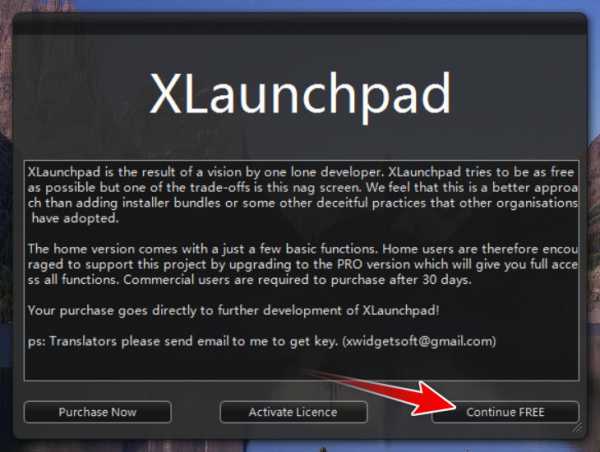
Сайт загрузки XLaunchpad:
http://swidget.cc
Как в OS X настроить сетку иконок Launchpad по своему усмотрению
Launchpad, мимикрирующий под iOS рабочий стол, совсем не гибок в плане настроек. Если на iPhone количество рядов иконок зависит от размеров экрана, то на Mac у нас и на 11, и на 27 дюймах стандартная раскладка 5 × 7.
Однако, в отличие от iOS-устройств, на Mac это всё же можно изменить! И как всегда, нам на помощь приходит всесильный «Терминал». Всего пара команд, и дело сделано. Смотрите…
1. За количество иконок в одном ряду отвечает параметр, который изменяется следующей командой (вместо N, как вы, наверное, догадались, нужно подставить желаемое количество):
defaults write com.apple.dock springboard-columns -int N;killall Dock2. Количество столбцов в сетке меняем с помощью этой команды (не забываем изменить N на число):
defaults write com.apple.dock springboard-rows -int N;killall DockПосле этого Launchpad перезапустится и изменения сразу же вступят в силу.
Если захочется вернуть всё как было, не обязательно заморачиваться с вводом всех трёх команд и вспоминать, какими же были параметры сетки по умолчанию. Просто скопируйте в «Терминал» вот эту команду и нажмите Enter.
defaults delete com.apple.dock springboard-rows
defaults delete com.apple.dock springboard-columns
defaults write com.apple.dock ResetLaunchPad -bool TRUE;killall DockНемного поэкспериментировав, я остановился на варианте сетки 5 × 10:
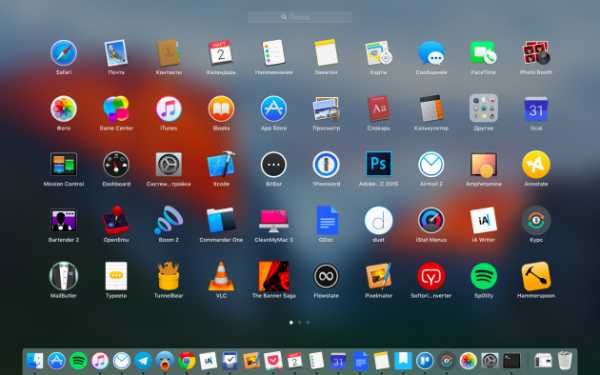
Мне она нравится больше стандартной. А что получилось у вас? Показывайте скриншоты в комментариях!
launchpad - Перевод на русский - примеры английский
На основании Вашего запроса эти примеры могут содержать грубую лексику.
На основании Вашего запроса эти примеры могут содержать разговорную лексику.
Madsen was responsible for the launch system, launchpad and booster rocket engines.
Launch director now to approve gantry to confirm launchpad clear.
Руководитель запуска, проверьте, свободна ли площадка.And after that sudden, horrible fire... on the launchpad during a routine test...
У нас замыкание!' - и после того ужасного пожара... на стартовой площадке во время очередной проверки...To take the town of Defiance and use it as a base, a launchpad from which to conquer the planet.
All personnel report to... emergency escape vehicle launchpad.
In 1983, David de Rothschild and Eric de Rothschild decided to restart their family's business, using Paris Orléans as a launchpad for building a new Rothschild bank in France.
В 1983 году Дэвид де Ротшильд и Эрик де Ротшильд решили использовать Paris Orléans как стартовую площадку для создания нового банка Ротшильдов во Франции.Launchpad, look what you've done to these ancient ruins.
Зигзаг, смотри, что ты сделал с этими древними руинами.The websites Launchpad and SourceForge provide free hosting service for projects managed with Bazaar.
Сайты Launchpad и SourceForge предлагают свободный хостинг для проектов, которые используют Bazaar.Launchpad, we need to swing him out.
Лончпад, нам нужно выпустить его наружу.Launchpad was his sidekick from 1991 to 1995.
Зигзаг был его помощником с 1991 по 1995.Launchpad, is this a stunt you learned in flight school?
Зигзаг, ты научился этому трюку в лётной школе?You think you can carry it, Launchpad?
But, sir, I've arranged for Launchpad to fly you to the launch.
Но сэр, я договорился с Зигзагом, чтобы он отвёз вас.Part of the power of this distribution comes from its Launchpad repository core, constantly updated to the latest stable version of the most known and used ethical hacking tools.
Часть возможностей этого дистрибутива исходит из репозитория Launchpad, где постоянно обновлются до последней стабильной версии наиболее известные и используемые этические хакерские инструменты.Since when is Launchpad a pilot?
Launchpad, have you ever piloted a sub before?
Лончпад, ты до этого когда-нибудь управлял подлодкой?Launchpad, Can't you even ride a camel without crashing it?
Зигзаг, ты не можешь проехать на верблюде, не разбив его?Who's laughing now, launchpad?
Standing by for inspection of launchpad.
Stand by for inspection of launchpad.
4 полезных совета при работе с Launchpad в OS X Lion
Launchpad – новый агент для запуска программ в Mac OS X Lion может быть весьма полезным, если вы хотите отследить программы, которые вы используете не слишком часто. Однако, иногда программ чересчур много и становится сложно в них ориентироваться. На этот случай, здесь представлены несколько советов, дабы несколько облегчить работу с Launchpad.
Нажмите-и-удерживайте
Приложения из Mac App Store в вашем Launchpad можно перемещать нажимая на их иконки и удерживая их. Удалить – с помощью “x” в углу иконки. Хотя приложения можно перемещать и удалять быстрее. Вместо того, чтобы удерживать иконки, просто нажмите клавишу ⌥ (alt) на клавиатуре. Иконки тут же начнут покачиваться, а вы сможете удалять и перемещать приложения (совсем как в iOS).
Иконки можно перемещать и вне режима редактирования. Просто нажмите и перетащите (и никакой тряски при этом).
Начать всё сначала
Если ваш Launchpad чем-то напоминает мой, со всеми видами существующих приложений (глаза б мои их не видели), таких как помощники и деинсталляторы от Adobe, например…
Если вы хотите, чтобы Launchpad показывал только те приложения, с которыми вы реально работаете, попробуйте вручную очистить Launchpad и добавить приложения вручную. Это, конечно, может занять довольно много времени, но Launchpad перестанет казаться столь раздутым.
- Сначала сделайте резервную копию текущей базы данных Launchpad. Тогда если что-то пойдёт неправильно, вы сможете всё восстановить обратно, как было. Чтобы это сделать, откройте [имя пользователя] → Library → Appliction Support → Dock и сделайте копию файла, расположенного по данному адресу. Чтобы добраться до папки Library, возможно, вам придется использовать меню Go Finder, с зажатой клавишой option (также известной как alt и ⌥), так как Лев скрывает его по умолчанию.
- Теперь откройте окно ввода (Terminal) в Applications → Utilitues. После того, как откроете, введите следующую команду:
- Теперь Launchpad должен быть пуст. А приложения можно перетащить, перетянув их из папки Applications на иконку Launchpad.
sqlite3 ~/Library/Application\ Support/Dock/*.db "DELETE from apps; \ DELETE from groups WHERE title<>''; DELETE from items WHERE rowid>2;" \ && killall Dock
Если вы захотите восстановить Launchpad в состояние «каконоибылокогдаяустановилLion», просто удалите файл, копию которого вы сделали в Application Support → Dock. В следующий раз, когда запустите Launchpad, всё должно быть по-старому.
Спрячьте некоторые приложения
Если вы не хотите всё удалять или для вас несколько напряженно использовать консоль, существует панель настроек, которая позволит вам выбрать какие приложения убрать из Launchpad. Называется эта программа Launchpad-Control, а загрузить её можно здесь.
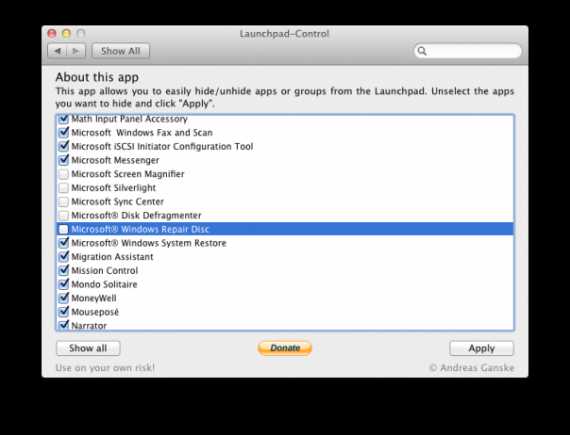
Launchpad Control
После того, как вы скачаете и установите панель, вы её найдете под грифом Other в System Preferences. В окне панели вы увидите список приложений, находящихся в Launchpad. Если хотите убрать приложение, просто «снимите» галочку напротив соответствующего названия. Нажмите на “Apply” и Dock на некоторое время исчезнет. Как только он появится снова, откройте Launchpad и убедитесь, что там нет приложений, которые вы выбрали в Launchpad control.
Горячая клавиша для Launchpad
Если вы купили свой Mac до выхода Lion, у вашей клавиатуры, вероятно, нет кнопки быстрого вызова Launchpad. На самом деле, сдел
Лаунчпад что это такое — Как работает Launchpad? — 3 ответа
Ответ от Bender ®[гуру]
Launchpad по сути мидиконтроллер, подключаешь его к daw и вперёд.
он ориентирован в первую очередь на Ableton Live, помнится и поставлялся раньше с его демо версией.
но работать будет с любым другим секвенсором.
насчёт настроек - в фл студио настройка миди сводится к паре кликов.
сам контроллер должен сразу работать с плагинами, в некоторых плагинах есть
возможность настройки пэдов, в FPC для фл студио например, загружаешь свои ваншоты и
фигачь шедевры. на сайте novationmusic есть vst для работы с ланчпадом.
если ты собрался его купить не зная основ написания музыки и работы в секвенсорах, для начала советую прочитать цитату с вк о ланчпаде :
"От Андрея Шершнёва:
"Чуваки, извините, накипело.
Уважаемые люди (дети), которые увидели "красивые кнопашки, как у чувака в интернуте", пост посвящается вам.
Если ты, дорогой новичок, думаешь, что, подключив лунчпуд в "разетку", у тебя на хате материализуется из потока квантовых частиц скриллакс и начнет хреначить по "кнопашкам", то, увы, ты ошибаешься. Как мне кажется, пора вводить запреты на лаучнпады детям до 12 лет, людям, не имеющим опыта работы в AL/FL/Cubase и людям, не имеющим музыкального, мать его, слуха, во всех странах СНГ. Если вы подходите хоть по одному этому критерию, прошу в F.A.Q и особенно в тему для новичков. Остальным - адекватным и грамотным - людям - помощь 24/7. Все нормальные лаунчпаддеры знали, на что идут, покупая его, и разбирались во всем САМИ!!!
Одноклеточные однокнопочные, учитесь нормально семплить, ну, знаете, неприятно смотреть на каверы из 8 семплов, раставленных на пэды подряд. Не умеющие делать лайты (переведу для нормальных людей - "подсветку", и для даунов - "Кросивые лампащки") - Инспирапсир вам в помощь. "
Ответ от Tolick[гуру]
ланчпад управляет программой, запускает в ней семплы или паттерны. программы типа Ableton live или FL Studio.
Ответ от 3 ответа[гуру]
Привет! Вот подборка тем с ответами на Ваш вопрос: Как работает Launchpad?
Launchpad на Википедии
Посмотрите статью на википедии про Launchpad